win10怎么让系统不更新 Win10如何取消更新提示
更新时间:2023-10-24 10:55:12作者:jiang
win10怎么让系统不更新,Win10系统的不断更新,虽然带来了新的功能和修复了一些问题,但有时也会给用户带来一些困扰,有些人可能不想频繁更新系统,或是担心更新会引发一系列的兼容性问题。如何让Win10系统不再提示更新呢?在本文中我们将探讨Win10如何取消更新提示的方法,帮助用户解决这一问题。无论是想保持系统的稳定性,还是想自主选择更新的时机,我们都可以通过一些简单的操作来实现。让我们一起来了解一下吧!
具体步骤:
1.点击桌面上的那个提示更新的图标,进入详情,
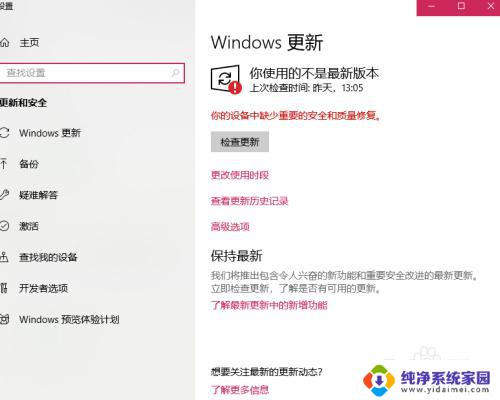
2.因为我的系统之前重装过,可能不是正版Windows。所以,不能保证可以正常检查更新,我们试一下点击检查更新按钮,居然在下载更新包……

3.等待下载完成,然后出现如下界面,这时只要重启就可以完成更新了,
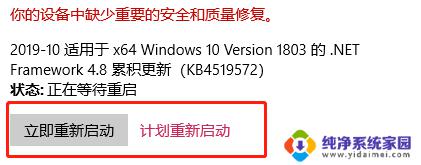
4.接下来,说说如何禁用Windows更新。第一步:win+R打开运行窗口,输入services.msc,打开服务窗口
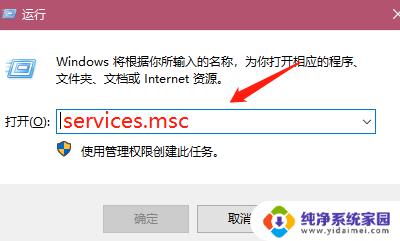
5.找到“Windows update”选项,右键点击,选择“属性”,单击进入如下界面

6.在常规选项中选择“启动类型”,改为“禁用”。然后点击确认,这样,Windows就不会自动更新了。
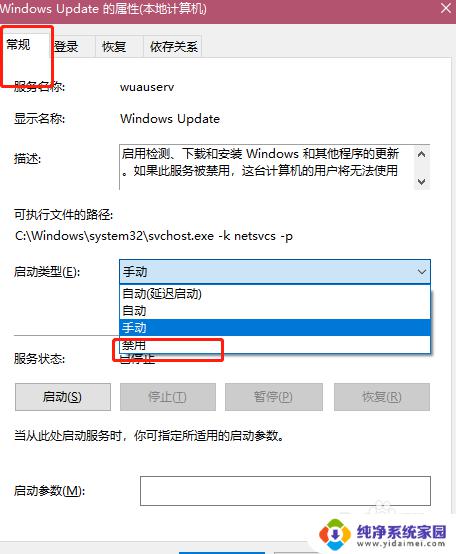
7.Windows不自动更新,但是我们最好还是每隔几个月手动更新一次,避免很多安全漏洞
这就是win10如何停止系统更新的全部内容,对于那些仍不清楚的用户,可以参考小编的步骤进行操作,希望对大家有所帮助。
win10怎么让系统不更新 Win10如何取消更新提示相关教程
- win10不想更新怎么办 win10更新提示取消方法
- win10自动更新提示这台电脑已关机 Win10如何取消更新并关机
- win10系统更新怎么取消 Win10更新之后怎么取消关机
- win10如何取消系统自动更新 Windows10系统如何关闭自动更新
- 电脑取消更新怎么设置win10 如何取消Win10更新并关机
- win10更新暂停怎么取消 win10如何取消暂停更新
- 电脑重启更新怎么取消 如何取消Win10更新并关机
- 怎么让window系统不更新 win10怎么设置不自动更新
- windows10怎么取消暂停更新 Win10如何取消暂停更新
- 电脑关机就要更新怎么取消 Win10更新后关机如何取消
- 怎么查询电脑的dns地址 Win10如何查看本机的DNS地址
- 电脑怎么更改文件存储位置 win10默认文件存储位置如何更改
- win10恢复保留个人文件是什么文件 Win10重置此电脑会删除其他盘的数据吗
- win10怎么设置两个用户 Win10 如何添加多个本地账户
- 显示器尺寸在哪里看 win10显示器尺寸查看方法
- 打开卸载的软件 如何打开win10程序和功能窗口